Редактор: Загрузка файлов с компьютера
Здесь мы разберем все способы загрузки файлов с компьютера в режимах анимации и фотографии, еще расскажем про возможности раздела “История загрузок”.
Загрузка файлов
В этом разделе расскажем про основную форму загрузки своих файлов в редактор SUPA.
Вверху левого тулбара находится кнопка “Загрузить” - кликаем на неё. Рядом откроется панель для загрузки файлов.
Вверху левого тулбара находится кнопка “Загрузить” - кликаем на неё. Рядом откроется панель для загрузки файлов.
Итак, чтобы загрузить свой файл в редактор SUPA, кликаем на верхнее поле панели загрузки.
Появится файловый менеджер вашего компьютера, где вы выбираете нужный вам файл и жмете на кнопку “Открыть”.
Также в поле загрузки файлов можно перетащить файл с компьютера левой кнопкой мыши.
Обратите внимание, что максимальный размер загружаемого файла - 400 МБ.
Также в поле загрузки файлов можно перетащить файл с компьютера левой кнопкой мыши.
Обратите внимание, что максимальный размер загружаемого файла - 400 МБ.
Поддерживаемые файлы
В этом разделе рассмотрим все поддерживаемые редактором SUPA форматы файлов в режимах статики и анимации. Разберем каждый формат отдельно, чтобы раскрыть его особенности.
Начнем со статики. Если у вас выбран режим работы фотография (статика), то к загрузке своих файлов будут доступны такие форматы:
Начнем со статики. Если у вас выбран режим работы фотография (статика), то к загрузке своих файлов будут доступны такие форматы:
- изображения (jpg, png, svg)
- шрифты (ttf, oft, woff)
Если вы работаете в режиме “Анимация”, то список доступных к загрузке форматов файлов значительно увеличится:
- изображения (jpg, png, svg, gif)
- видеоролики (mp4, webm, mov)
- анимации Lottie (json, tgs)
- аудиофайлы (mp3)
- шрифты (ttf, oft, woff)
Теперь коротко расскажем про каждый формат файлов, доступных к загрузке в SUPA.
Изображения
JPG - это формат растровых графических изображений с высокой степенью сжатия. Его чаще всего используют для загрузки в Интернет, поскольку такие изображения имеют относительно малый размер и сохраняют при этом хорошее качество. Имеется поддержка расширенной палитры цветов с глубиной 24 бита.
PNG - это растровый формат хранения графической информации, где сжатие идет без потерь (алгоритм Deflate). Графика может содержать практически неограниченное количество цветов.
SVG - векторный формат (изображения в виде фигур, линий и текста). Файлы невелики по размеру, в отличии от растрового формата. Их можно “растягивать” до любых размеров без потери резкости и деталей.
GIF - это растровый формат графических изображений. Формально - изображение, но доступен только в режиме “Анимация”. Без потери качества, не более 256 цветов.
PNG - это растровый формат хранения графической информации, где сжатие идет без потерь (алгоритм Deflate). Графика может содержать практически неограниченное количество цветов.
SVG - векторный формат (изображения в виде фигур, линий и текста). Файлы невелики по размеру, в отличии от растрового формата. Их можно “растягивать” до любых размеров без потери резкости и деталей.
GIF - это растровый формат графических изображений. Формально - изображение, но доступен только в режиме “Анимация”. Без потери качества, не более 256 цветов.
Видеоролики
MP4 - это формат цифрового мультимедийного файла, который может содержать видео, аудио, фотографии, субтитры и трехмерную графику. Формат эффективно сжимает данные, что приводит к уменьшению размера файла.
WebM - формат медиа-файлов от “Google”, его степень сжатия часто выше, чем у MP4, что может приводить к потере исходного качества (видеокодек VP8 и аудиокодек Vorbis).
MOV - формат цифрового мультимедийного файла высокого качества. Включает: видео, видеоэффекты, текст, изображения, субтитры и звук. Условный минус - файлы MOV имеют довольно большой размер.
WebM - формат медиа-файлов от “Google”, его степень сжатия часто выше, чем у MP4, что может приводить к потере исходного качества (видеокодек VP8 и аудиокодек Vorbis).
MOV - формат цифрового мультимедийного файла высокого качества. Включает: видео, видеоэффекты, текст, изображения, субтитры и звук. Условный минус - файлы MOV имеют довольно большой размер.
Анимации Lottie
Lottie - облегченный формат файла для векторной графической анимации.
Имеет маленький вес и хорошую адаптивность.
Скорость загрузки страниц с Lottie выше, так как у них есть дополнительный механизм кэширования, поэтому анимации могут загружать кэшированную копию.
В Lottie можно настраивать режимы воспроизведения анимации и устанавливать триггеры действия.
Lottie json - небольшие файлы, которые работают на любом устройстве и могут увеличиваться или уменьшаться без пикселизации. Будучи векторным, этот формат не зависит от разрешения устройства, но может включать в себя и растровые графические элементы.
Файл TGS - это анимированный стикер, используемый в Telegram. Такая анимация сохраняет высокое качество и хорошую детализацию, при большой степени сжатия.
Имеет маленький вес и хорошую адаптивность.
Скорость загрузки страниц с Lottie выше, так как у них есть дополнительный механизм кэширования, поэтому анимации могут загружать кэшированную копию.
В Lottie можно настраивать режимы воспроизведения анимации и устанавливать триггеры действия.
Lottie json - небольшие файлы, которые работают на любом устройстве и могут увеличиваться или уменьшаться без пикселизации. Будучи векторным, этот формат не зависит от разрешения устройства, но может включать в себя и растровые графические элементы.
Файл TGS - это анимированный стикер, используемый в Telegram. Такая анимация сохраняет высокое качество и хорошую детализацию, при большой степени сжатия.
Аудиофайлы
MP3 - один из самых популярных аудио форматов цифрового кодирования звука.
Возможность загрузки MP3 доступна только при наличии подписки “Премиум”.
Шрифты
TTF (TrueType) - формат компьютерных шрифтов, разработан корпорацией Apple.
OFT - это формат файла, используемый для шаблона электронной почты, разработан Microsoft.
WOFF - это расширение формата шрифта OpenType или TrueType со сжатием, полностью совпадающее с оригиналом.
WOFF - это расширение формата шрифта OpenType или TrueType со сжатием, полностью совпадающее с оригиналом.
Возможность загрузки собственного шрифта доступна только при наличии подписки “Премиум”.
Другие способы загрузки собственных файлов
Удобный способ загрузки своего файла на холст редактора - перетаскивание файла мышкой прямо из файлового менеджера компьютера на рабочее поле.
Файл появится в вашем креативе.
Еще для загрузки своего файла в редактор SUPA можно использовать универсальные команды, сочетание горячих клавиш.
Для этого сначала нужно скопировать файл в файловом менеджере своего компьютера, нажав Ctrl + C для Windows и Command (⌘) + C для mac OS.
Для этого сначала нужно скопировать файл в файловом менеджере своего компьютера, нажав Ctrl + C для Windows и Command (⌘) + C для mac OS.
Затем нужно перейти на поле холста редактора и выполнить вставку скопированного, нажав сочетание горячих клавиш Ctrl + V для Windows и Command (⌘) + V для mac OS. Файл появится на холсте вашего креатива.
История загрузок
Чтобы попасть в раздел “История загрузок”, нужно нажать верхнюю кнопку левого тулбара “Загрузить”. Следом откроется панель загрузки ваших файлов. Ниже основного поля загрузки и описания доступных форматов, вы найдете область “История загрузок”.
Все файлы, которые вы загрузили со своего компьютера, отображаются в поле раздела “История загрузок”. Это касается всех форматов, доступных к загрузке: изображений, видеороликов, анимаций, аудио файлов и шрифтов.
В раздел “История загрузок” также добавляются файлы, которые вы брали во время работы из библиотек SUPA.
Все файлы, которые вы загрузили со своего компьютера, отображаются в поле раздела “История загрузок”. Это касается всех форматов, доступных к загрузке: изображений, видеороликов, анимаций, аудио файлов и шрифтов.
В раздел “История загрузок” также добавляются файлы, которые вы брали во время работы из библиотек SUPA.
Вам не нужно загружать один и тот же файл каждый раз, когда вы хотите добавить его в свой креатив. На панели “Истории загрузок” вы можете нажать на превью нужного файла, чтобы добавить его на холст текущего креатива.